- iCloud הוא שירות אחסון שמקל על סנכרון תמונות, לוחות שנה, מסמכים ועוד בכל מוצרי אפל שלך.
- אבל אם iCloud לא עובד, אתה עלול לאבד גישה לכל הנתונים שלך.
- בדוק את שלנו תיקון העמוד למועילים אחרים מדריכים ממומחי הטכנולוגיה האמינים שלנו.
- תסתכל על שלנו רכזת ענן האינטרנט למידע נוסף על שירותי הענן הטובים ביותר.

הירשמו עכשיו וקבלו 5 GB של אחסון בחינם לקבצים החשובים ביותר שלך. סנכרן אותם בין כל המכשירים שלך וגש אליהם בקלות. הנה מה שהוא מציע לך:
- גש לנתונים שלך מבלי להתמודד עם שגיאות או הפסדים
- הצפנה מקצה לקצה של הקבצים והגיבויים שלך
- שתף את הקבצים שלך עם משתמשים שאינם מסונכרנים
אחסן, שתף וגש לקבצים שלך
כמעט מכל מקום.
ה הגדרות iCloud אינן מעודכנות קופץ שחווה מנויי מערכת ההפעלה Windows הוא אינדיקציה לכך ש- סיסמה ספציפית לאפליקציה נדרש לגשת לחשבון iCloud שלהם.
ייתכן שמשתמשים לא יוכלו להיפטר מקופץ שגיאה זה בעת ניסיון להשתמש בפלטפורמת צד שלישי עד ל- סיסמה ספציפית לאפליקציה נוצר באמצעות חשבון iCloud שלהם דרך אתר Apple.
לפני שנמשיך, הכי נכון שמונחים מסוימים מוגדרים בבירור.
מהי סיסמה ספציפית לאפליקציה?
סיסמה ספציפית לאפליקציה מעניקה לך הרשאה להיכנס לחשבון iCloud שלך באופן מאובטח באמצעות מזהה Apple שלך בעת שימוש באפליקציות של צד שלישי.
מהו אימות דו-גורמי (2FA)?
האימות הדו-גורמי, המכונה בדרך כלל בקיצור 2FA, ובדרך כלל ידוע בשם אימות דו-שלבי הוא תהליך אבטחה המשפר את הליך הכניסה הבסיסי שלך על ידי הוספת שלבים נוספים.
טיפ מהיר
נמאס לכם שלא תוכלו לגשת לנתונים שלכם? לאחר מכן זולץ הוא הפיתרון המושלם לגיבוי הנתונים שלך!
שירות זה יכול לגבות מחשבים, מחשבים ניידים, שרתים וכל התקני אחסון חיצוניים או רשתיים. הוא תומך ב- Windows ו- Mac ותוכל להשתמש בו אפילו מהסמארטפון שלך.
Zoolz מספקת אחסון נתונים אמין השוכן בתשתית ה- AWS אמזון המאובטחת במיוחד. אין מגבלות מהירות או גודל על העלאות או הורדות.

זולץ
קבל הצפנת 256-AES מאובטחת במיוחד לגיבוי הנתונים שלך באמצעות Zoolz.
בקר באתר
כיצד ניתן לתקן את הגדרות iCloud שאינן מעודכנות ב- Windows?
1. אפשר אימות דו-גורמי או אימות דו-שלבי
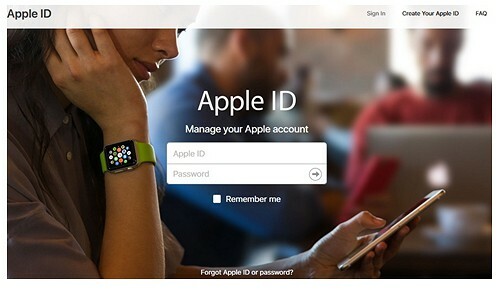
- לִפְתוֹחַ ה שם זיהוי של אפל עמוד.
- התחבר עם האישי שלך שם זיהוי של אפל ו סיסמה.
- ספק תשובות מתאימות שלך שאלות אבטחה.
- נְקִישָׁה לְהַמשִׁיך.
- לך ל כרטיסיית אבטחה ולחץ להתחיל תַחַת אימות דו שלבי.
- מכה לְהַמשִׁיך.
- בחר שלך אזור מועדף והקלד א מספר טלפון מהימן.
- בחר לְהַמשִׁיך.
- תקבל ארבע ספרות קוד אימות מזהה Apple במספר הטלפון המהימן שלך.
- הזן את הקוד למרחב הניתן ובחר לְהַמשִׁיך.
- חסר קוד?
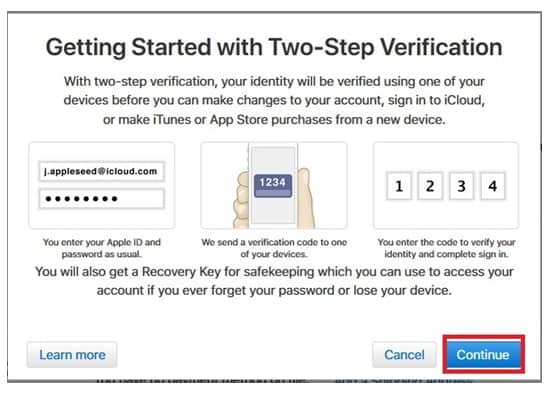
- אם יש לך מכשירים המקושרים למזהה Apple שלך, אמת אותם, אם לא, לחץ לְהַמשִׁיך להמשיך.
- שמור אותו במקום בטוח שלך אותיות ומספריםמפתח שחזור.
- מכה לְהַמשִׁיך.
- לְאַשֵׁר מפתח ההתאוששות שלך.
- בדוק את ה תנאים תיבה ובחר הפעל אימות דו שלבי.
- נְקִישָׁה בוצע להמשיך.
2. צור סיסמה ספציפית לאפליקציה
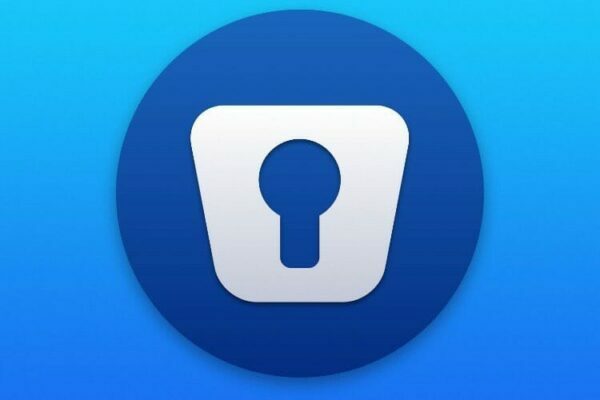
- לך ל כרטיסיית אבטחה ובחר צור סיסמה.
- הקלד a תווית עבור סיסמה זו.
- מכה לִיצוֹר.
- העתק את הנוצר סיסמה ספציפית לאפליקציה, ולחץ בוצע.
- לְאַתֵר האפליקציה שעבורה אתה זקוק לסיסמה הספציפית לאפליקציה לְהַשִׁיק זה.
- לאחר מכן לְהַדבִּיק את הסיסמה הספציפית.
לאחר שהפקתי את סיסמה ספציפית לאפליקציה עבור אפליקציית צד שלישי המתעניינת, עליך כעת להשתמש בסיסמה ספציפית זו כדי להעניק לאפליקציה גישה בלתי מוגבלת לחשבון Apple iCloud שלך.
בשלב זה, ה הגדרות iCloud אינן מעודכנות חלון קופץ לא אמור להיות עוד בעיה.
אם מסיבה כלשהי, יישום הצד השלישי מחייב אותך להזין מחדש את הסיסמה של חשבון iCloud שלך ב- Apple, פשוט השתמש בסיסמה הספציפית שכבר ייצרת.
במקרה שתשנה את הסיסמה הראשית של חשבון ה- Apple ID שלך, כל הסיסמאות המיוחדות לאפליקציה שנוצרו יבוטלו.
תידרש ליצור יישום חדש לכל אפליקציה שאינה אפל שתרצה להעניק גישה לחשבונך.
עקוב אחר כל אחד מהשלבים הבאים ויידע אותנו איזה מהם עובד הכי טוב עבורך על ידי השארת הודעה בסעיף ההערות למטה.


